Yeni Fortnite Sezonu Ne Zaman Çıkıyor? - Eksiksiz Bir Rehber
Yeni Fortnite Sezonu Ne Zaman Çıkıyor? Eğer popüler video oyunu Fortnite’ın hayranıysanız, muhtemelen yeni sezonun başlamasını heyecanla …
Makaleyi Okuyun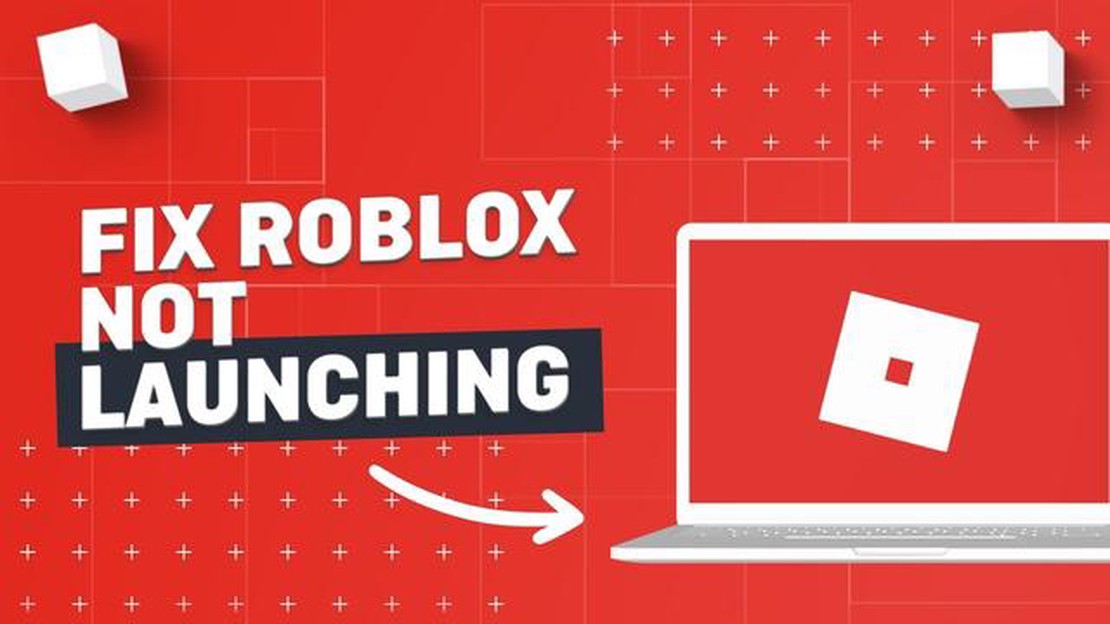
Eğer hevesli bir Roblox oyuncusuysanız, oyunu açmaya çalıştığınız ancak yüklenmediğini fark ettiğiniz sinir bozucu durumla karşılaşmış olabilirsiniz. Özellikle arkadaşlarınızla oynamayı veya yeni dünyaları keşfetmeyi dört gözle bekliyorsanız, bu inanılmaz derecede sinir bozucu olabilir. Bu makalede, Roblox’un açılmasını engelleyebilecek bazı yaygın sorunları inceleyeceğiz ve oyuna mümkün olan en kısa sürede geri dönmenize yardımcı olacak sorun giderme ipuçları ve çözümleri sunacağız.
Roblox’un açılmamasının olası nedenlerinden biri internet bağlantınızla ilgili bir sorundur. Yavaş veya dengesiz bir internet bağlantınız varsa, bu durum Roblox’un düzgün yüklenmesini engelleyebilir. Bu gibi durumlarda, sorunu çözüp çözmediğini görmek için yönlendiricinizi yeniden başlatmayı veya farklı bir ağa bağlanmayı deneyin. Ayrıca, düşük hızlar veya zayıf bir bağlantı oyunun performansını engelleyebileceğinden, internet bağlantınızın Roblox oynamak için minimum gereksinimleri karşıladığından emin olun.
Roblox’un açılmamasının bir başka yaygın nedeni de cihazınızın donanımı veya yazılımı ile ilgili bir sorundur. Güncel olmayan sürücüler, uyumsuz yazılımlar veya çakışan antivirüs programları Roblox’un açılmasını engelleyebilir. Cihazınızın işletim sistemini ve sürücülerini güncel tutmanın yanı sıra çakışan yazılımları düzenli olarak kontrol etmeniz çok önemlidir. Roblox’u başlatırken antivirüs programınızı devre dışı bırakmak veya geçici olarak duraklatmak da soruna neden olup olmadığını belirlemeye yardımcı olabilir.
Ayrıca, bozuk veya güncel olmayan oyun dosyaları Roblox’un yüklenmesini engelleyebilir. Bu gibi durumlarda, tarayıcı önbelleğinizi temizlemek ve Roblox istemcisini yeniden yüklemek genellikle sorunu çözebilir. Ek olarak, web tarayıcınızın en son sürümünü çalıştırdığınızdan ve Roblox ile uyumlu olduğundan emin olun. Bazı tarayıcılarda uyumluluk sorunları olabilir, bu nedenle Roblox’u açmakta zorluk yaşıyorsanız alternatif bir tarayıcı denemeye değer.
Sonuç olarak, Roblox’un açılmamasının internet bağlantısı sorunları, cihaz donanımı veya yazılım sorunları ve bozuk oyun dosyaları gibi çeşitli nedenleri olabilir. Bu sorunları gidermek için yönlendiricinizi yeniden başlatmayı, cihazınızın işletim sistemini ve sürücülerini güncellemeyi, çakışan yazılımları devre dışı bırakmayı, tarayıcı önbelleğini temizlemeyi ve Roblox’u yeniden yüklemeyi deneyin. Sorun devam ederse, Roblox destek ekibiyle iletişime geçerek sorunu çözme konusunda daha fazla yardım alabilirsiniz. Teknik zorlukların en sevdiğiniz Roblox oyunlarının keyfini çıkarmanızı engellemesine izin vermeyin; yaratıcılık ve eğlence dünyasına geri dönmek için bu sorun giderme ipuçlarını ve çözümlerini izleyin!
Roblox, kullanıcıların çeşitli oyunlar oluşturmasına ve oynamasına olanak tanıyan popüler bir çevrimiçi oyun platformudur. Ancak bazen kullanıcılar Roblox’u açmaya çalışırken sorunlarla karşılaşabilir. İşte Roblox’un açılmasını engelleyebilecek bazı yaygın nedenler:
Bu çözümlerden hiçbiri işe yaramazsa, daha fazla yardım için Roblox desteğine ulaşmayı deneyebilirsiniz. Ek sorun giderme adımları sağlayabilir veya sorunu çözmenize yardımcı olabilirler.
1. Güncel olmayan veya uyumsuz yazılım
Roblox’unuz açılmıyorsa, bunun nedeni eski veya uyumsuz bir yazılım olabilir. Roblox uygulamasının en son sürümünün yüklü olduğundan emin olun. Ek olarak, cihazınızın Roblox tarafından belirtilen sistem gereksinimlerini karşılayıp karşılamadığını kontrol edin.
2. Güvenlik duvarı veya antivirüs engellemesi
Güvenlik duvarınız veya antivirüs yazılımınız Roblox’un açılmasını engelliyor olabilir. Güvenlik duvarı ayarlarınızı kontrol edin ve Roblox’un internete erişmek için gerekli izinlere sahip olduğundan emin olun. Benzer şekilde, uygulamayı engellemesini önlemek için Roblox’u antivirüs yazılımınızın dışlama listesine ekleyin.
3. İnternet bağlantısı sorunları
Yetersiz veya dengesiz internet bağlantısı da Roblox’un düzgün açılmasını engelleyebilir. Sabit bir internet bağlantınız olduğundan emin olun ve gerekirse yönlendiricinizi yeniden başlatmayı deneyin. Herkese açık bir Wi-Fi ağına bağlıysanız, farklı bir ağa geçmeyi deneyin.
4. Bozuk kurulum dosyaları
Roblox açılmıyorsa, bunun nedeni bozuk kurulum dosyaları olabilir. Roblox uygulamasını cihazınızdan kaldırın, ardından resmi Roblox web sitesinden en son sürümü indirin ve yükleyin. Bu, uygulamanın temiz bir kurulumuna sahip olmanızı sağlayacaktır.
5. Çalışan diğer programlar
Ayrıca Okuyun: Minecraft Java Sürümü Nasıl Modlanır Adım Adım Kılavuz
Çalışan bazı programlar veya arka plan işlemleri Roblox ile çakışabilir ve açılmasını engelleyebilir. Arka planda çalışıyor olabilecek gereksiz programları veya uygulamaları kapatın. Ayrıca, Roblox ile ilgili hiçbir işlemin çalışmadığından emin olmak için cihazınızdaki görev yöneticisini kontrol edin.
6. Ebeveyn kontrolleri
Ayrıca Okuyun: Hitman'in son güncellemesi PS4'te uzun zamandır beklenen bonus kampanyasının kilidini açıyor ve eski istismarı geri getiriyor
Eğer çocuksanız veya cihazınızda ebeveyn kontrolleri etkinse, Roblox bu ayarlar tarafından engellenmiş olabilir. Ebeveyn kontrolü ayarlarını kontrol edin ve Roblox’un cihazınızda çalışmasına izin verildiğinden emin olun.
7. Sunucu sorunları
Roblox sunucu sorunları yaşıyorsa veya bakımdan geçiyorsa, düzgün açılmayabilir. Bildirilen herhangi bir sorun olup olmadığını görmek için Roblox durum sayfasını veya resmi sosyal medya hesaplarını kontrol edin. Bu gibi durumlarda, sorun çözülene kadar beklemeniz gerekebilir.
8. Cihaz uyumluluğu
Bazı cihazlar veya işletim sistemleri Roblox ile uyumlu olmayabilir. Cihazınızın Roblox tarafından belirtilen minimum sistem gereksinimlerini karşıladığından emin olun. Cihazınız Roblox web sitesinde uyumlu olarak listelenmiyorsa, uygulamayı çalıştıramayabilir.
9. Grafik sürücüsü sorunları
Eski veya uyumsuz grafik sürücüleriniz varsa, Roblox düzgün açılmayabilir veya çalışmayabilir. Grafik sürücülerinizi cihazınızla uyumlu en son sürüme güncelleyin. Uygun sürücüleri bulmak ve yüklemek için grafik kartınızın üreticisinin web sitesini kontrol edin.
10. Roblox destek ile iletişime geçin
Yukarıdaki çözümlerden hiçbiri işe yaramazsa, daha fazla yardım için Roblox destek ekibiyle iletişime geçmeniz önerilir. Özel sorununuza göre kişiselleştirilmiş sorun giderme adımları sağlayabilirler.
Roblox’u açarken sorun yaşıyorsanız, sorunu çözmek için deneyebileceğiniz birkaç sorun giderme ipucu vardır. İşte bazı öneriler:
Bu sorun giderme ipuçlarını takip ederek, Roblox ile ilgili çoğu açılış sorununu çözebilir ve en sevdiğiniz oyunların keyfini çıkarmaya geri dönebilirsiniz.
Roblox’un bilgisayarınızda açılmamasının birkaç nedeni olabilir. Öncelikle, sabit bir internet bağlantınız olduğundan emin olun. Roblox’un çalışması için aktif bir internet bağlantısı gerekir. Ayrıca, tarayıcınızın ve Roblox uygulamasının güncel olduğundan emin olun. Sorun hala devam ediyorsa, Roblox’u engelliyor olabilecek herhangi bir reklam engelleyici veya antivirüs yazılımını devre dışı bırakmayı deneyin. Ek olarak, bilgisayarınızın Roblox’u çalıştırmak için minimum sistem gereksinimlerini karşılayıp karşılamadığını kontrol edin.
Roblox çökmeye devam ederse, atabileceğiniz birkaç sorun giderme adımı vardır. İlk olarak, tarayıcınızın önbelleğini ve çerezlerini temizlemeyi deneyin. Bu geçici dosyalar bazen Roblox uygulaması ile çakışmalara neden olabilir. Roblox simgesine sağ tıklayıp Özellikler’i seçerek Roblox’u Uyumluluk Modu’nda çalıştırmayı da deneyebilirsiniz. Sorun devam ederse, Roblox uygulamasını yeniden yüklemeyi deneyin. Son olarak, bilgisayarınızın Roblox’u çalıştırmak için önerilen sistem gereksinimlerini karşıladığından emin olun.
Roblox açmaya çalıştığınızda donuyorsa, bunun birkaç nedeni olabilir. Öncelikle, sabit bir internet bağlantınız olduğundan emin olun. Yavaş veya dengesiz bir internet bağlantısı Roblox’un donmasına neden olabilir. Ek olarak, tarayıcınızın ve Roblox uygulamasının güncel olup olmadığını kontrol edin. Güncel olmayan yazılımlar bazen donma sorunlarına yol açabilir. Sorun hala devam ediyorsa, Roblox’a müdahale ediyor olabilecek gereksiz tarayıcı uzantılarını veya eklentilerini devre dışı bırakmayı deneyin.
“Roblox başlatılamadı” hatasıyla karşılaşırsanız, düzeltmek için uygulayabileceğiniz birkaç adım vardır. İlk olarak, bilgisayarınızı yeniden başlatmayı ve Roblox’u tekrar çalıştırmayı deneyin. Bu basit adım bazen sorunu çözebilir. Bu işe yaramazsa, tarayıcınızın ve Roblox uygulamasının güncel olduğundan emin olun. Ayrıca, çakışmalara neden olabilecek gereksiz tarayıcı uzantılarını veya eklentilerini devre dışı bırakmayı deneyebilirsiniz. Sorun hala devam ediyorsa, Roblox uygulamasını yeniden yüklemeyi veya daha fazla yardım için Roblox desteğiyle iletişime geçmeyi düşünün.
Yeni Fortnite Sezonu Ne Zaman Çıkıyor? Eğer popüler video oyunu Fortnite’ın hayranıysanız, muhtemelen yeni sezonun başlamasını heyecanla …
Makaleyi OkuyunMinecraft’ta Buğday Nasıl Alınır? Buğday, Minecraft’ta çeşitli amaçlar için kullanılabilen önemli bir kaynaktır. İster yeni başlayan ister deneyimli …
Makaleyi OkuyunDenge Değişiklikleri Brawl Stars Supercell tarafından geliştirilen popüler çok oyunculu mobil oyun Brawl Stars sürekli gelişiyor ve büyüyor. Oyunun …
Makaleyi OkuyunRoblox’ta Nasıl Kıyafet Yapılır? Roblox hayranı mısınız ve kendi kıyafetlerinizi tasarlayarak yaratıcılığınızı ifade etmek mi istiyorsunuz? Başka yere …
Makaleyi OkuyunMobile Legends Hanzo Nasıl Öldürülür? Mobile Legends, benzersiz yeteneklere sahip çeşitli kahramanlardan oluşan bir kadroya sahip popüler bir çok …
Makaleyi OkuyunAsus rog ally Oyun deneyiminizi bir üst seviyeye taşımak isteyen tutkulu bir oyuncu musunuz? Oyun oynama şeklinizde devrim yaratacak nihai oyun …
Makaleyi Okuyun